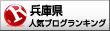使用中のwindows7のマイクロソフトからのサポートは来年の1月に切れるらしい。
消費税も上がるし。
ドジは家にWin10を持っていなかった。
で、5月初旬にレノボThinkPadT580をヨドバシ梅田でカスタマイズして購入。
新規購入したレノボPCの感想は今のお題が終わってからにする。
かれこれ9年たつデルのwindows7のwindows10へのアップグレードとどういう関係があるの?。
このi7搭載の17インチのかなり古いが ガタイの丈夫なハイスペックパソコンはdellのアップグレードの対応機種に入っていないのだ。
9年も経つので、来年あたりで終わらせようと思っていた。中古で引き取ってもらおうかなと。
ハードウェアがまだまだ元気なのにかかわらず。もったいない・・話だと思われるだろう。
レノボのWin10パソコンを買ったのは要するに デルのWin7を処分する 代わりという気持ち。
延長保守期限ぎりぎりの元々当時としては高スペック(ドジの師匠の話によると)の上に 4年くらい前に、ハードの引き取り修理をして、かなりのパーツが交換されているのだ。
まだまだ使えるはず。
しかし、パーツ交換とかちょっと私には大変。
だから安値でも売りにいこうと・・・(自分はハードの分解パーツ交換とか基本できません。やったことあるけど下手さにあきれてあきらめた
 )
)ただレノボの新機種を買って Windows10でちゃんと使えるパソコンを持ったわけだから、ダメもとで(最悪つまりぶっ壊れてもえーわって)、windows7のノートパソコンをアップグレードしてみたくなった。
パソコン講師だし生徒さんに今年中に 勧める場合のことも考えて検証としてやっといたほうがいいと思ったのもある。
いろんな記事を見たが、表向きはアップグレードの無料期間は3年前に終わってるって話よ。
価格コムでも OSだけ購入すると18,000円最低取られるとか。やだ。
無料でやりたい。
 なんとか無料でできる方法を考えたい。
なんとか無料でできる方法を考えたい。ただ、ハード的に対応しているかどうか。
ビルドの低い、旧ヴァージョンのだったらあるかな?と淡い期待を持ったがもっとも古い「ビルド1511」でもだめ。
dellの対応機種サイト
↓↓
https://www.dell.com/support/article/jp/ja/jpbsd1/sln297954/windows-10-october-2018-updateとそれ以前のバージョンのwindows-10に対してテスト済みのデル製コンピューター?lang=ja
そういえば3年前に電話で聞いた時もこの機種はテスト済みじゃない。対応していないと言われた。

やっぱりだめえ?あきらめないで最近アップグレードに成功した人の書き込みが載っている記事を探すことにした。
https://bbs.kakaku.com/bbs/K0000371436/SortID=19299150/
上記の価格コムでも レビューのところに対応機種じゃないけど無料でできました。って書き込みがあった。
他にも探しまくるとデル製品テスト済み以外でもできるって話じゃない。
じゃあ、トライしよう。
2年ほど前のページだけど、超ご丁寧なアップグレードの方法が載っている。
ドジ講師みたいに経過表示が ざる状態の 抜け抜けじゃない。
↓↓
https://www.pc-koubou.jp/magazine/17376
他の記事もそうだったけど ちゃんとした、ライセンス認証されているWin7なら問題ない模様。
準備
●自分のデルXPSの仕様について、まず確認。購入当時の納品書公開(win7の状態を画面キャプチャーしていない)
システム的には十分。
win7のprofessional使ってたのかい?自分みたいな家では買い物とネットサーフィンしかしないのには 宝の持ち腐れだわ。
今見ると PCについて全くド素人だった時に、うちの師匠(上司兼先生)にカスタマイズ手伝ってもらっただけあって、値段が高かったがスペック的にWin10に上げてものろまな動きをしないはず。
「いける、いける」と頭の中では想像しながら。
メモリくらい?ほんとうは8ギガのほうがいいんだけど。
無線ランは、新しい外付け無線ラン子機使えばえーやん。と頭の中でブツブツ
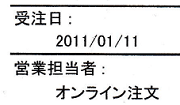
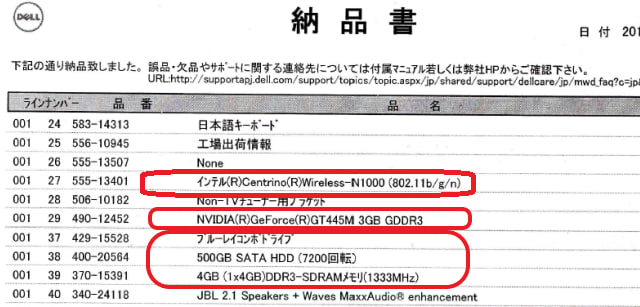
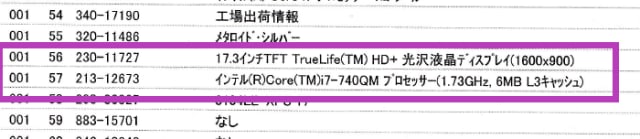

win7のprofessional使ってたのかい?自分みたいな家では買い物とネットサーフィンしかしないのには 宝の持ち腐れだわ。
今見ると PCについて全くド素人だった時に、うちの師匠(上司兼先生)にカスタマイズ手伝ってもらっただけあって、値段が高かったがスペック的にWin10に上げてものろまな動きをしないはず。
「いける、いける」と頭の中では想像しながら。
メモリくらい?ほんとうは8ギガのほうがいいんだけど。
無線ランは、新しい外付け無線ラン子機使えばえーやん。と頭の中でブツブツ
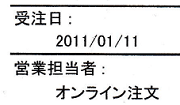
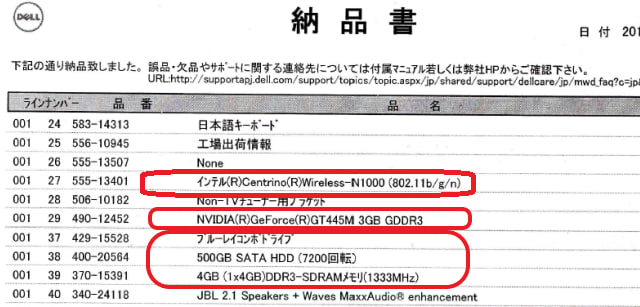
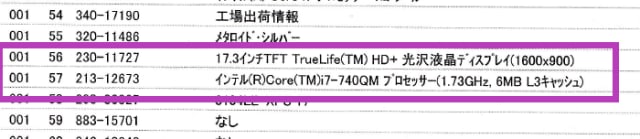

●準備として、使わないアプリとファイルは思い切って削除
古いアプリはWin10に引き継げないし、うまく引き継げたように見えても、具合の悪くなる原因になる場合もある。
iPhoneなどでも、一括復元できるけど、引き継いだ後のアプリに不具合が出る。
ゴミだらけの家をリフォームするときは大変なのと同じ。
これは、以前教室の複数のパソコンのOSをアップグレードしたことで思ったこと。
例えばadobeとかクローム。Win7からWin10にこのまま持っていったら、互換性の問題とかで使えなかった。
クロームとadobe reader、あるいはSNS用のアプリなどはアンインストールしてWin10が入った後で要れ直せばよい。
描画用とか、年賀状ソフトとか、自分の個人的考えとしては もうアンインストールして再インストールの方がお薦め。

iPhoneなどでも、一括復元できるけど、引き継いだ後のアプリに不具合が出る。
ゴミだらけの家をリフォームするときは大変なのと同じ。
これは、以前教室の複数のパソコンのOSをアップグレードしたことで思ったこと。
例えばadobeとかクローム。Win7からWin10にこのまま持っていったら、互換性の問題とかで使えなかった。
クロームとadobe reader、あるいはSNS用のアプリなどはアンインストールしてWin10が入った後で要れ直せばよい。
描画用とか、年賀状ソフトとか、自分の個人的考えとしては もうアンインストールして再インストールの方がお薦め。

●準備編で大事だと感じているのは、古いOSでもマイクロソフトの最新にアップデートをしておくこt。
これも、アップデートをきちんとやっていない、古いOSからではうまくいかなかったのを体感している。(ほぼ、3年前)
コントロールパネル→システム→更新プログラムの確認
自動更新だとなかなかかからないから、これでやる。
半日かかろうと、一日かかろうと、アップデートはやってしまう。
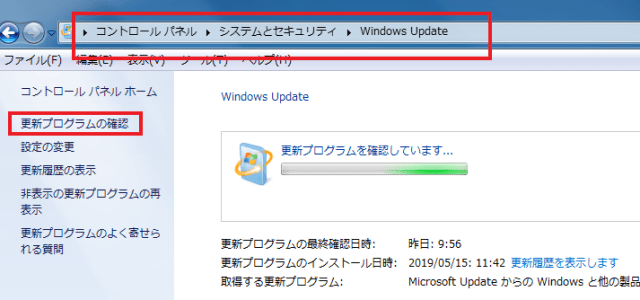
推奨されている旧OSで ドライバーのアップデートはもうしなかった。
この9年の間に、やった記憶はある。
ま、いいかで飛ばしてしまった。
コントロールパネル→システム→更新プログラムの確認
自動更新だとなかなかかからないから、これでやる。
半日かかろうと、一日かかろうと、アップデートはやってしまう。
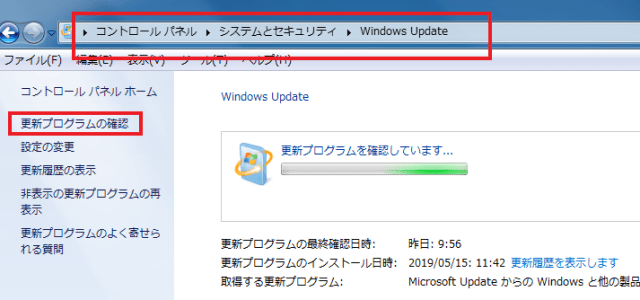
推奨されている旧OSで ドライバーのアップデートはもうしなかった。
この9年の間に、やった記憶はある。
ま、いいかで飛ばしてしまった。
●やって不具合が出て、戻せないとかってのもあるけど、バックアップを取って戻せる体制にしておこう。
これは、Windows7のバックアップなので。ご注意。8.1は多少画面が違うし。
システム修復ディスクの作成はバックアップと違って,DVDが一般的で、今の時代USBメモリがいいかな。
イメージバックアップは、4年前から外付けハードディスクに取り続けている。
A.とB.どちらも作っておく。
イメージバックアップは、4年前から外付けハードディスクに取り続けている。
A.とB.どちらも作っておく。
A.システム修復ディスクの作成
https://blog.goo.ne.jp/pc_college/e/998b76522225c35397320a4b7b94d999
外付けハードディスクに、イメージバックアップを取りました。
イメージバックアップが復元されなかったときは、レノボの新しいPCあるしあきらめようと思ってた。
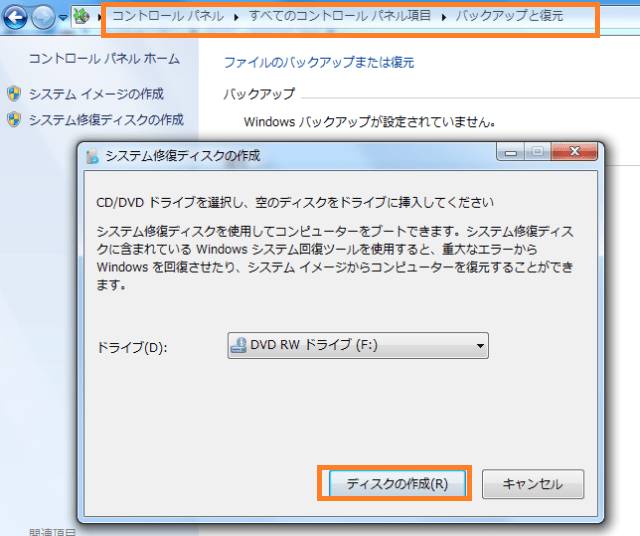
外付けハードディスクに、イメージバックアップを取りました。
イメージバックアップが復元されなかったときは、レノボの新しいPCあるしあきらめようと思ってた。
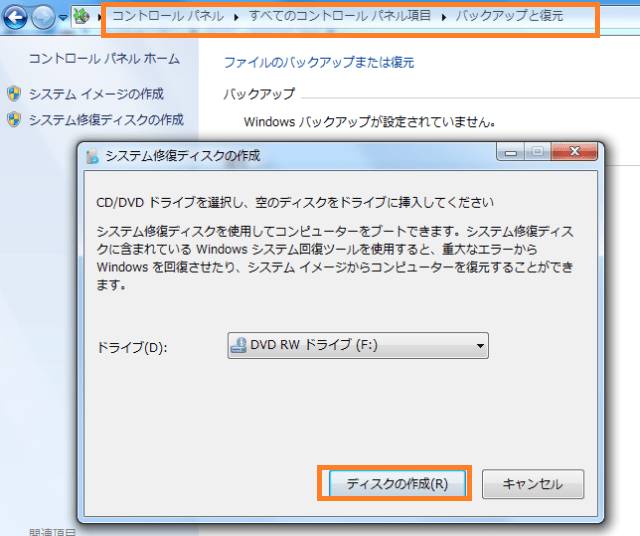
B.win7のイメージバックアップ方法
こちらも容量の多いUSBメモリか、外付けハードディスク。違う媒体の方が良いのだ。ハードディスクが壊れたときのことを考えて。
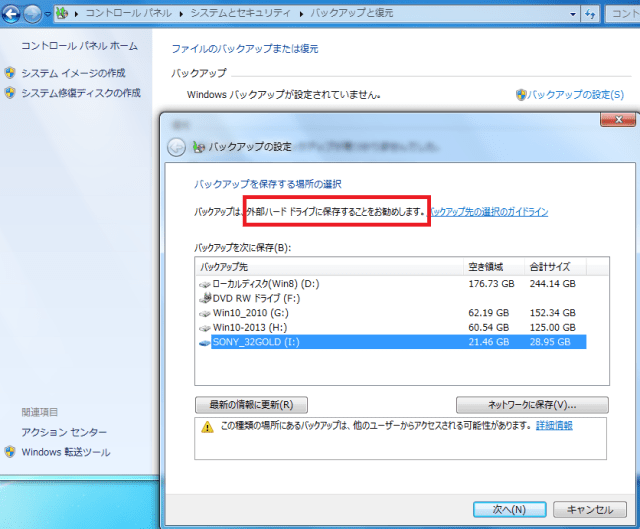
丁寧な説明が載っている。
Windows 7のシステムのバックアップと復元
↓↓
https://allabout.co.jp/gm/gc/20922/
アップグレードして失敗してもとに戻せないって書き込みもたくさんあるが、ここのところが アップグレードをしましょうしましょうと プッシュできないところ。
個々のパソコンによって、状況は違うのでうまくいくなどと断言はできない。
ドジ講師の場合もダメもとでやったのだ。
バックアップから復元も100%うまくいくとは限らない。
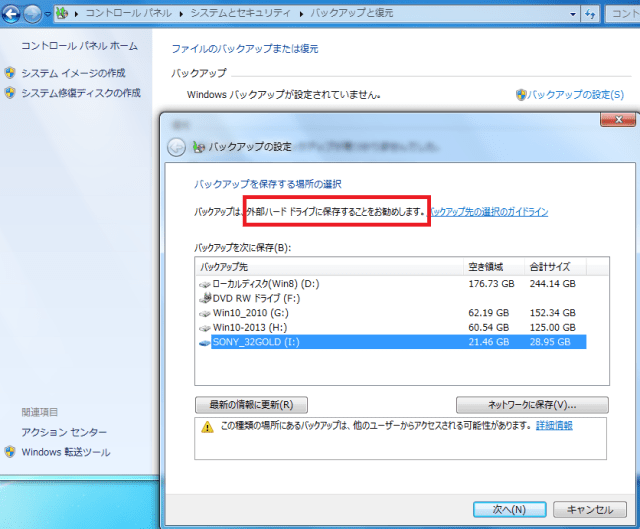
丁寧な説明が載っている。
Windows 7のシステムのバックアップと復元
↓↓
https://allabout.co.jp/gm/gc/20922/
アップグレードして失敗してもとに戻せないって書き込みもたくさんあるが、ここのところが アップグレードをしましょうしましょうと プッシュできないところ。
個々のパソコンによって、状況は違うのでうまくいくなどと断言はできない。

ドジ講師の場合もダメもとでやったのだ。
バックアップから復元も100%うまくいくとは限らない。
●外付けの無線ラン子機を使ってみませんか?
これから行う、アップグレードの時更新プログラム、ドライバーなど、またはアカウントの設定など行う場合、(スキップすれば別だが)インターネットの回線がそこそこスムーズに動いてくれないといけない。
教室でアップグレードに最終のところで失敗した時は、回線が途切れたというのもあった。
古いOSの有線LAN及び内蔵無線LANのドライバーがうまく動くかという問題もあり、新しいOSにアップグレードした後、ネットがうまく接続できないなどという心配もあった。
古いOSのネットワーク用のドライバーが心配な人はあらかじめ、外付け無線ラン子機を用意してインストールしておけばよろしいかと思う。
ドジは心配性だから、ネットは外付け無線ラン子機を旧OSにあらかじめインストールしてつかってみた。

今時の子機は、親機と同じように進化していて何年か前に?に買ったatermWL900でさえ11ac/n/a(5GHz帯)&11n/g/b(2.4GHz帯)だし、
最新版でユーザーレビューの高かったもう一つもatermとほとんど同じ速さだった。
↓↓
「2019最新版」Carantee WiFi 無線LAN子機 1200Mbps USB3.0 5dBi用 デュアルバンド 2.4G/5G 802.11ac技術 360°回転アンテナ Windows10/8/7/XP/Vista/Mac対応
こちらはビームフォーミング機能もついている。

atermはNECなので古くても親機も壊れないし、子機も安定性がある。高いのが難点。
子機はDVD-romでインストールするようになっているが、Win7搭載のパソコンだからDVDドライブはついている。
win10のパソコンはついていないものも結構あるのでご注意。外付けのDVDドライブを用意しておくという手もある。結構使える。
無線ラン子機と外付けDVDドライブは持っておくと とても便利。
教室でアップグレードに最終のところで失敗した時は、回線が途切れたというのもあった。
古いOSの有線LAN及び内蔵無線LANのドライバーがうまく動くかという問題もあり、新しいOSにアップグレードした後、ネットがうまく接続できないなどという心配もあった。
古いOSのネットワーク用のドライバーが心配な人はあらかじめ、外付け無線ラン子機を用意してインストールしておけばよろしいかと思う。
ドジは心配性だから、ネットは外付け無線ラン子機を旧OSにあらかじめインストールしてつかってみた。

今時の子機は、親機と同じように進化していて何年か前に?に買ったatermWL900でさえ11ac/n/a(5GHz帯)&11n/g/b(2.4GHz帯)だし、
最新版でユーザーレビューの高かったもう一つもatermとほとんど同じ速さだった。
↓↓
「2019最新版」Carantee WiFi 無線LAN子機 1200Mbps USB3.0 5dBi用 デュアルバンド 2.4G/5G 802.11ac技術 360°回転アンテナ Windows10/8/7/XP/Vista/Mac対応
こちらはビームフォーミング機能もついている。

atermはNECなので古くても親機も壊れないし、子機も安定性がある。高いのが難点。
子機はDVD-romでインストールするようになっているが、Win7搭載のパソコンだからDVDドライブはついている。
win10のパソコンはついていないものも結構あるのでご注意。外付けのDVDドライブを用意しておくという手もある。結構使える。
無線ラン子機と外付けDVDドライブは持っておくと とても便利。

準備編は終わり。
いよいよアップグレード編
●無料でwin10にアップグレードするツールをダウンロードする。
https://www.microsoft.com/ja-jp/software-download/windows10%E3%80%80
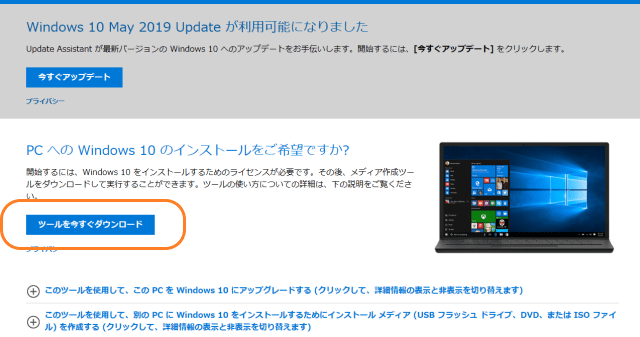
保存先はUSBメモリ。
8と16ギガのUSBがなかったから、、一応32gbのUSBメモリを使った。
2.0タイプでなくてもUSB3.0でも大丈夫だった。
古いUSBでも大丈夫だけど、先にフォーマットしておいた方がいいと思う。
保存てボタンを押すと、ダウンロードに入ってしまうので図のように名前をつけて保存でUSBメモリを選ぶ。



USBメモリに ツールを作るときにキャプチャーし忘れたが、
このPCに最適な・・・というのが出てくるからそちらをクリックすること。
ツールのダウンロードについては、月日を経るごとにマイクロソフトも少しずつ、画面をかえているような気配。
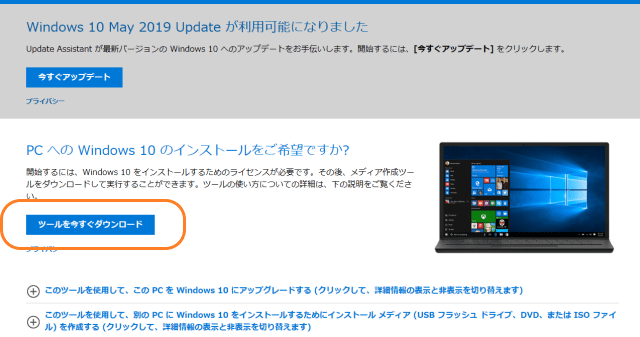
保存先はUSBメモリ。
8と16ギガのUSBがなかったから、、一応32gbのUSBメモリを使った。
2.0タイプでなくてもUSB3.0でも大丈夫だった。
古いUSBでも大丈夫だけど、先にフォーマットしておいた方がいいと思う。
保存てボタンを押すと、ダウンロードに入ってしまうので図のように名前をつけて保存でUSBメモリを選ぶ。



USBメモリに ツールを作るときにキャプチャーし忘れたが、
このPCに最適な・・・というのが出てくるからそちらをクリックすること。
ツールのダウンロードについては、月日を経るごとにマイクロソフトも少しずつ、画面をかえているような気配。
●ダウンロードしたフォルダからsetup.exeをダブルクリックすると始まる。
全部経過をキャプチャーしたわけではないのであしからず。
元のUSBの名称は ESD-USBという名前に自動的に変わる。


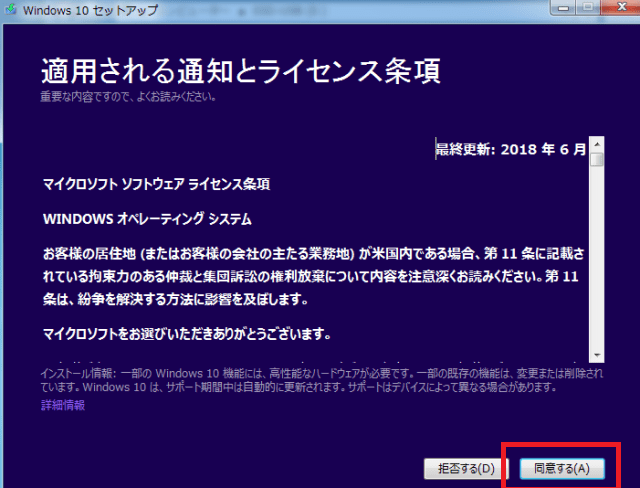
時間がかかるからかもしれないが、調べたページには「更新プログラム、ドライバー、オプションの入手」について「今は実行しない」ってのが結構多かったが、こちらをやっておいた方がよろしいかと。
アップグレード後のグラフィックやもろもろドライバーの不具合がなかった。
(断定はできないよ。)
有線LANも無線LANにも不具合がなかったし。
元のUSBの名称は ESD-USBという名前に自動的に変わる。


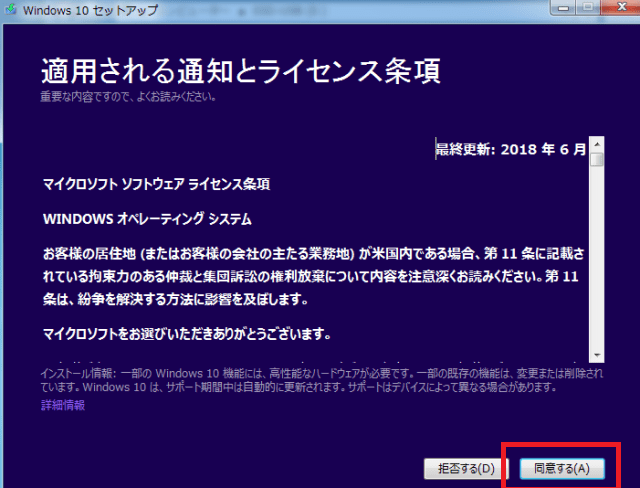
時間がかかるからかもしれないが、調べたページには「更新プログラム、ドライバー、オプションの入手」について「今は実行しない」ってのが結構多かったが、こちらをやっておいた方がよろしいかと。
アップグレード後のグラフィックやもろもろドライバーの不具合がなかった。
(断定はできないよ。)
有線LANも無線LANにも不具合がなかったし。
●マイクロソフトのアカウントの設定は途中に入ってたけど、キャプチャー忘れました。
新規作成か、ログインか選びます。
アカウントを持っていなければ、旧OSのときに 先に作っておいて控えておくと、とめんどくさくない。(また、めんどくさくないとか・・ )
)
ローカルアカウントで適当に作っておいて後で、マイクロソフトのアカウントに切り替えても良い。
マイクロソフトアカウントについては、これだけで一つお題できてしまうので、今日は省略。
以下参照されればあ!?
https://support.microsoft.com/ja-jp/help/4026324/microsoft-account-how-to-create
https://kaoruya.org/blog/ms-account/
デバイスのプライバシーの設定の画面に来るんだけど、全部オフにしました。
好みですが、Win10にアップグレードし終えた後、設定→プライバシーからゆっくり選んでやってもいいと思います。
(マイクロソフトはユーザーに考えるひまを与えたくないんだろうけどね。)
アカウントを持っていなければ、旧OSのときに 先に作っておいて控えておくと、とめんどくさくない。(また、めんどくさくないとか・・
 )
)ローカルアカウントで適当に作っておいて後で、マイクロソフトのアカウントに切り替えても良い。
マイクロソフトアカウントについては、これだけで一つお題できてしまうので、今日は省略。
以下参照されればあ!?
https://support.microsoft.com/ja-jp/help/4026324/microsoft-account-how-to-create
https://kaoruya.org/blog/ms-account/
デバイスのプライバシーの設定の画面に来るんだけど、全部オフにしました。
好みですが、Win10にアップグレードし終えた後、設定→プライバシーからゆっくり選んでやってもいいと思います。
(マイクロソフトはユーザーに考えるひまを与えたくないんだろうけどね。)
●更新プログラムインストールとアップグレード(何をやってるんだかわからない
 )
)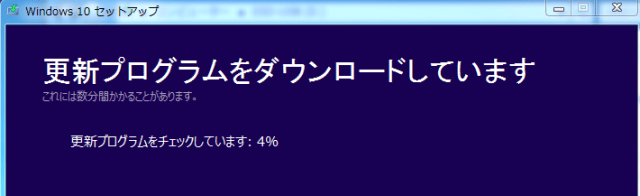

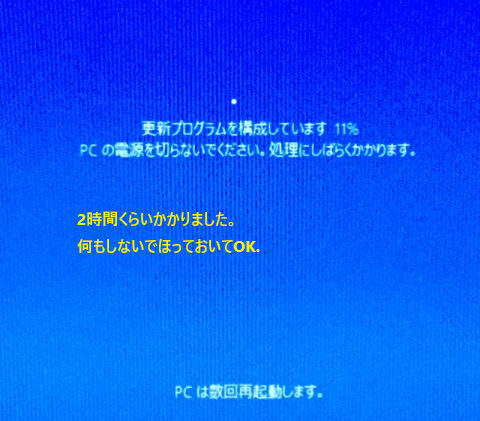
更新プログラムのインストールはひまかかりました。
2時間弱。
大丈夫なん?ちゃんとアップグレードできるん?て多少ビビってたけど、お風呂にはいって出てきたら次の画面になっててホッ
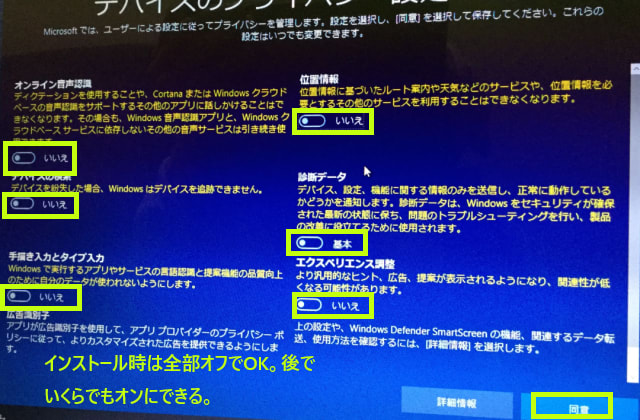
プライバシーの設定はwin10にアップグレードしてから 設定の画面でプライバシーの設定で自分で後で変えることができるので オフにしておいて良いと思う。
オンにすると いろいろ通知とかわけのわからぬ画面が出てうるさいと思う。
基本備忘録としての記事なのですが、自分としては最低限の準備を書いたつもり。
これでも、かなり多いかもしれないけど。
他のマニュアルなどは、気が遠くなるような準備しないといけないのもある。
また、元のOSに不具合が出まくってるのとかは、うまくWin10に上がらない場合もあった。
ドジ所有のデルXPS17は無事アップグレードできて、今のところは 快適な方だと思う。
アップグレード後、すぐにビルド1903に上がった。
ダウンロードしたツールがビルド1809だったからだ。
windows7に比べてはるかにネットなども速いし、エクスプローラーの使い勝手もよろしいです。
生徒様にはとにかく、パソコンをまめに起動して、更新かけといてくださいまし。と言いたい。お願い

アップグレードしたい場合は特に。
新しく買った レノボT580(Win10)との比較もかねて・・次回のお楽しみ。
(誰も楽しみなんか・・・して・・ない・・)
ほっといてください